כוננים קשיחים לא נמשכים לנצח. כעבור זמן מה הם מתים וצריכים להחליף. לעתים קרובות החלפת מחשב קשיח או כונן קשיח גוסס היא פשוטה כמו כיבוי, ניתוק הכונן, שיבוטו מרחוק ושחזור הגיבוי למחשב אחר. לאלו העובדים עם מחשבים או שרתים מרוחקים, זה לא כל כך קל, מכיוון שאינכם שם פיזית. למרבה המזל, ישנן עדיין דרכים לבצע גיבוי של כונן קשיח מרוחק ולשמור את הנתונים בכונן הקשיח הגוסס שלך.
במאמר זה נעבור על שתי דרכים פשוטות שכל אחד יכול לבצע גיבוי מהיר של כונן קשיח מרוחק של מחשב לינוקס.
הפיתרון הראשון שנשתמש בו הוא פתרון שנקרא Rsync. הפיתרון השני הוא DD על פני SSH.
גיבוי כונן קשיח מרחוק - Rsync
Rsync מושלם להכנת כונן קשיח מרוחקגיבוי מכיוון שפרוטוקול Rsync עובד מהר מאוד דרך LAN ואינטרנט. החשוב מכל, אין צורך להשתמש בתוכניות מיוחדות ולכן אינו דורש הגדרה רבה. בנוסף לכל אלה, אם אינך מעריץ את שורת הפקודה, ל- Rsync יש אפילו כלי גרפי מסודר, שאותו אנו גם נסביר בפירוט.

ניתן להשתמש ב- Rsync לגיבוי כל הנתונים הקריטיים עליהםכונן קשיח כשאתה לא מחפש ליצור תמונת מראה מדויקת של הכונן הקשיח. הכלי ישמור על הרשאות קבצים וכו '. לעומת זאת, שימוש במשהו כמו ארכיב גיבוי בסיסי של Tar Gzip עשוי להיכשל אם אתה מנסה להעתיק קבצים שנשברו וכו'.
התקנה
כדי להתחיל, וודא כי התקנת את כלי ה- Rsync במחשב המרוחק וגם המקומי:
אובונטו
sudo apt install rsync
דביאן
sudo apt-get install rsync
קשת לינוקס
sudo pacman -S rsync
פדורה
sudo dnf install rsync
OpenSUSE
sudo zypper install rsync
לינוקסים אחרים
קל למצוא את הכלי Rsync, אפילו על פי רובהפצות לינוקס עלומות. למעשה, ייתכן שכבר יש לך את זה במערכת שלך. כדי להתקין אותו, פתח את כלי ניהול החבילות שלך, חפש "rsync" והתקן אותו.
ראשית, קבע את כתובת ה- IP של המחשב המרוחק (אם אינך יודע זאת באמצעות Ping).
הערה: השתמש בשורש מעל SSH כדי לגבות את כל קבצי המערכת.
הוראות LAN
אם למחשב המרוחק שלך יש גישה לאינטרנט, אך אתה יכול גם להתחבר אליו ישירות דרך LAN, תוכל לקבוע את כתובת ה- IP על ידי לחיצה על שם המארח.
זכור שאם אתה נמצא ב- LAN, סביר להניח שתוכל רק להזדקק ל- IP. עשה זאת רק כאשר השימוש בשם המארח לא עובד. לדוגמה:
ping ubuntu-server -c1
OUTPUT: PING ubuntu-server (192.168.1.126) 56(84) bytes of data.
כעת אנו יודעים שכתובת ה- IP של שרת Ubuntu ב- LAN היא: 192.168.1.126
הוראות אינטרנט
כמו הוראות LAN, נסה להשתמש ב- Ping כדי לקבוע את ה- IP. דוגמא:
ping google.com -c1
OUTPUT: PING google.com (172.217.11.142) 56(84) bytes of data.
כשעשית את כתובת ה- IP הנכונה, פתח מסוף והזן פקודה זו במחשב המקומי שיחזיק את נתוני הגיבוי.
rsync -avP --numeric-ids --exclude="/dev" --exclude="/proc" --exclude="/sys" [email protected]:/remote/file/location /local/backup/destination/
סנכרון כונן קשיח שלם דרך האינטרנט, או אפילו LAN ייקח זמן רב בגלל גורמים רבים. שמור על שני המחשבים ונתן להעברה להסתיים.
גיבוי כונן קשיח מרחוק - DD Over SSH
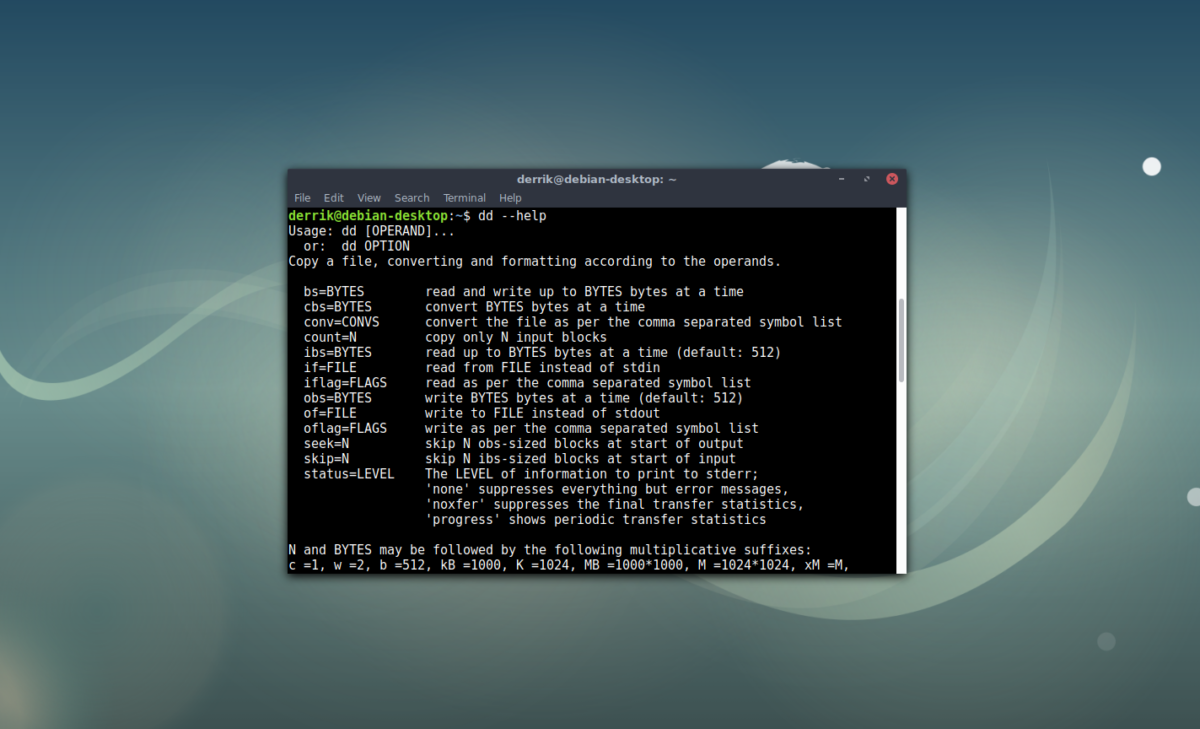
אם אתה צריך לעשות תמונה מהירה של הכונן הקשיח שלשרת או מחשב לינוקס מרוחק דרך האינטרנט, DD הוא פיתרון פשוט. זה עובד על ידי שימוש בצינורות שורת הפקודה, כדי לשרשרת פקודת DD ממכונה אחת לאחרת. זה יכול לעבוד על ידי שימוש במחשב המקומי כדי לשלוח תמונת כונן למארח מרוחק, או, גם בכיוון ההפוך.
כדי לבצע משימה זו, יש לוודא כי השלטהמחשב יכול לקבל חיבורי SSH ביציאה 22 (או בכל יציאה מותאמת אישית). כמו כן, וודאו כי בשני המחשבים פועלים SSH. אינך בטוח כיצד להגדיר חיבור SSH? עיין במאמר שלנו כאן.
הערה: בדוגמה זו, הכונן הקשיח הוא / dev / sda, והמחיצה / dev / sda1. שלך עשוי להיות שונה. להשתמש lsblk במחשב המרוחק כדי לקבוע את שם אותיות הכונן.
מרחוק למקומי עבור כל הכונן הקשיח
ssh user@remote "dd if=/dev/sda1 | gzip -1 -" | dd of=image.gz
מרוחק למקומי עבור מחיצה נפרדת
ssh user@remote "dd if=/dev/sda1 | gzip -1 -" | dd of=image.gz
מקומי מרחוק לכל הכונן הקשיח
dd if=/dev/sda | gzip -1 - | ssh user@local dd of=image.gz
מקומי למרוחק למחיצה נפרדת
dd if=/dev/sda1 | gzip -1 - | ssh user@local dd of=image.gz
כאשר הכלי DD מסיים ליצור את התמונהגיבוי, תוכל לשחזר אותו. ישנן דרכים רבות ומגוונות לבצע משימה זו ב- Linux, אך לשם קלות השימוש אנו ממליצים להשתמש בכלי השירות Gnome Disk Utility. כדי לשחזר את הגיבוי לכונן קשיח חדש, מצא את המכשיר בצד שמאל של האפליקציה ולחץ עליו. מכאן, לחץ על התפריט בצד שמאל למעלה ולחץ על כפתור "שחזור תמונת דיסק".
הערה: שחזור הגיבויים לתמונות הדיסק ייקח מעט זמן. אנא התאזר בסבלנות.
תופיע דו-שיח שמבקש ממך לחפש תמונת דיסק. בחר "כל הקבצים" ואז בחר "image.gz" כדי לשחזר אותם.
שירות Gnome Disk יכול גם לשחזר תמונות מחיצת גיבוי של DD באותו אופן. פשוט לחץ על הכונן הקשיח משמאל, לחץ על סמל גלגל השיניים ובחר בלחצן "שחזור תמונת מחיצה".













הערות